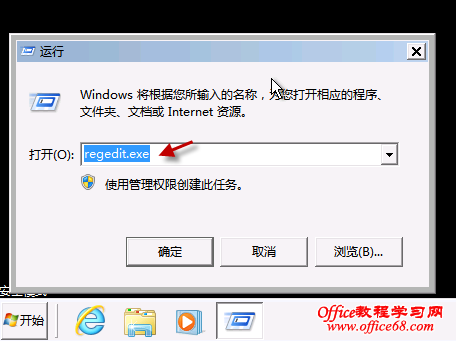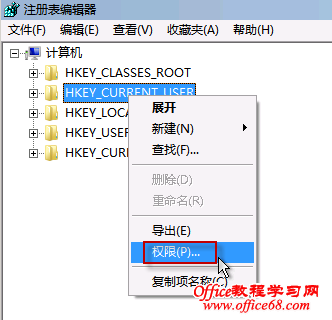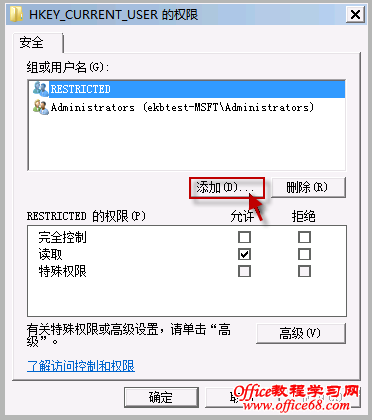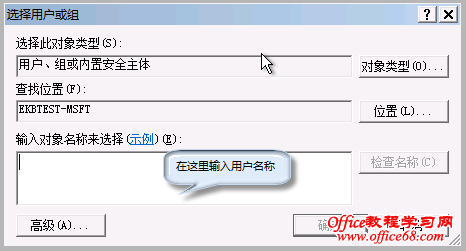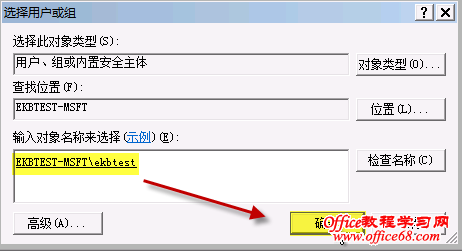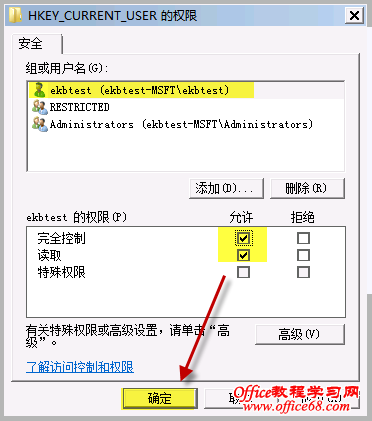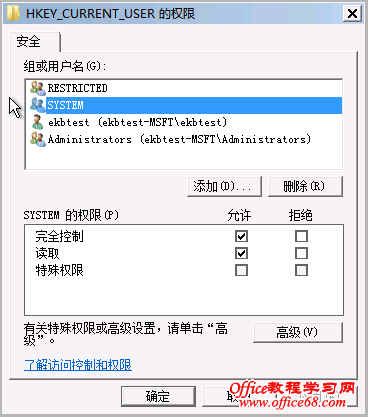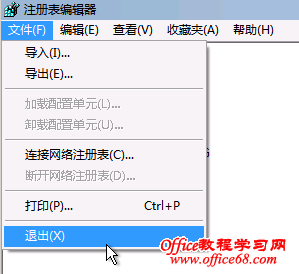|
不知道大家有没有跟小编一样遇到过Win7系统开机提示“group policy client服务未能登陆。拒绝访问,不要着急,下面就是解决方法(通过在注册表里设置解决)。 操作步骤1、 进入安全模式后,打开“开始-运行”,键入命令 regedit.exe,然后按回车键打开“注册表编辑器”。
2、 在注册表编辑器中,找到 HKEY_CURRENT_USER,右击选择“权限”。
3、 弹出权限对话窗后,单击“添加”按钮。
4、 在“对象名称”一栏输入刚才记录的用户名,点击确定。
5、 回到权限窗口,现在“组或用户名”中会多出一个用户 ekbtest,并且默认处于选中状态。单击勾选权限栏“完全控制”后面的复选框,然后按“确定”保存设置。
6、 类似地,我们再添加一个名为“system”的用户,并设置完全控制权限。
7、 然后退出注册表编辑器,重启计算机。现在问题应该解决了!
|